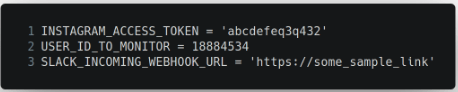ยิ่งคุณติดตามคนบน Instagram มากเท่าใด คุณก็จะเห็นโพสต์มากขึ้นในฟีด Instagram ของคุณ ดังนั้น ในกรณีที่คุณติดตามผู้คนบน Instagram มากกว่าหนึ่งพันคน คุณอาจจะต้องดูรูปภาพต่างๆ หลายร้อยรูปทุกวัน

แม้ว่าสิ่งนี้จะทำให้ Instagram ของคุณน่าสนใจยิ่งขึ้น แต่ก็สามารถย้อนกลับมาที่คุณได้อย่างง่ายดายเนื่องจากคุณมักจะพลาดโพสต์สองสามโพสต์จากเพื่อนที่ดีที่สุดของคุณ
ในกรณีที่คุณต้องการหลีกเลี่ยงข้อผิดพลาดร้ายแรงที่ไม่ชอบโพสต์ของเพื่อนทุกโพสต์ บทความนี้เหมาะสำหรับคุณ
กดไลค์โพสต์ของใครบางคนบน Instagram โดยอัตโนมัติ
ดังนั้น คุณไม่ต้องการล้างฟีด Instagram ของคุณโดยเลิกติดตามบางคน แต่คุณก็ไม่ต้องการที่จะพลาดโพสต์ของเพื่อนเช่นกัน ถ้าเพียงแต่คุณสามารถกดถูกใจโพสต์ของเพื่อนคุณโดยอัตโนมัติและไม่ต้องกังวลกับมันเลยใช่ไหม
วิธีเอาสัตว์ร้ายออกจาก kodi
เรามีข่าวดีมาบอก คุณสามารถทำอย่างนั้นได้ และนี่คือวิธี
การตั้งค่าบอท Instagram ที่ไลค์อัตโนมัติ
ก่อนที่เราจะเริ่ม คุณจำเป็นต้องรู้ว่าบทช่วยสอนนี้เกี่ยวข้องกับการดาวน์โหลดของบุคคลที่สาม เหตุผลก็คือว่า Instagram ไม่มีฟีเจอร์ไลค์อัตโนมัติให้ใช้งาน จากลักษณะที่ปรากฏ พวกเขาจะไม่รวมคุณลักษณะนี้ในอนาคตอันใกล้นี้
ดังนั้น หากคุณไม่เชื่อถือการดาวน์โหลดของบุคคลที่สามอย่างไม่เป็นทางการ คุณควรข้ามไปยังวิธีอื่นที่อธิบายไว้ในหัวข้อถัดไป
บันทึก: วิธีการต่อไปนี้อาจเข้าใจได้ยากถ้าคุณไม่คุ้นเคยกับ Github และการติดตั้งด้วยตนเองซึ่งไม่มีอินเทอร์เฟซผู้ใช้ที่ชัดเจน

เริ่มจากวิธีแรกกันก่อน
โดยพื้นฐานแล้ว เราจะตั้งค่าบอทไลค์อัตโนมัติ ซึ่งคุณสามารถใช้เพื่อไลค์รูปภาพได้ทันทีที่โพสต์ บอทเป็นโปรแกรมที่คุณจะติดตั้งบนคอมพิวเตอร์ของคุณ
โปรแกรมนี้สร้างโดย gulzar1996 และคุณสามารถดาวน์โหลดได้สำหรับ ฟรีบน Github .
แต่บอท Instagram ที่เหมือนอัตโนมัตินี้ทำงานอย่างไร
โปรแกรมนี้อิงตามสคริปต์ที่เรียกใช้ Instagram API ทุก ๆ 15 นาที Instagram API ตรวจสอบโพสต์ใหม่จากผู้ใช้ที่คุณระบุ โดยพื้นฐานแล้ว โปรแกรมจะรีเฟรชฟีด Instagram ของคุณทุก ๆ 15 นาที สแกนผ่านฟีด และค้นหา ID ผู้ใช้เฉพาะ เมื่อพบที่ตรงกันก็จะชอบโพสต์โดยอัตโนมัติ
เพื่อให้แน่ใจว่าคุณรู้ว่าโพสต์ใดถูกใจ โปรแกรมจะแจ้งให้คุณทราบใน Slack ดังนั้นคุณต้องมีบัญชี Slack ด้วย
นี่คือสิ่งที่คุณต้องทำเพื่อตั้งค่าทุกอย่าง:
- Git โคลนโปรแกรม gulzar1996 ลงในคอมพิวเตอร์ของคุณ
- ติดตั้ง npm (ตัวจัดการแพ็คเกจโหนด)
- สร้างไฟล์ .env
- ตั้งค่า accessToken, user_id (โปรไฟล์ที่คุณต้องการใช้โปรแกรมนี้) และ URL ที่หย่อนของคุณ
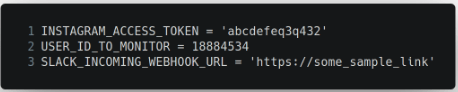
คุณควรป้อนแชนเนล Slack ที่กำหนดค่าไว้ในฟิลด์ Slack URL นั่นคือที่ที่คุณจะได้รับการแจ้งเตือนจากแอป
หลังจากที่คุณทำเสร็จแล้ว ให้รันแอพโดยเริ่ม npm และงานของคุณก็เสร็จสิ้น
วิธีทางเลือก
หากคุณไม่เก่งกับการติดตั้งประเภทนี้หรือไม่ไว้ใจ คุณสามารถลองใช้วิธีอื่น แม้ว่าวิธีนี้จะไม่ชอบโพสต์ใน Instagram โดยอัตโนมัติ แต่คุณสามารถใช้วิธีนี้เพื่อรับการแจ้งเตือนเมื่อเพื่อนของคุณโพสต์บางอย่างได้ ด้วยวิธีนี้ คุณจะไม่พลาดรูปภาพหรือวิดีโอของเพื่อน และคุณจะสามารถกดถูกใจได้ทันทีที่โพสต์
ในการทำเช่นนี้ เราจะใช้ฟีเจอร์ในตัวของ Instagram ดังนั้นจึงไม่จำเป็นต้องดาวน์โหลด นี่คือสิ่งที่คุณต้องทำ:
- เปิดแอพ Instagram ของคุณ
- ไปที่โปรไฟล์ของเพื่อนของคุณ
- แตะที่จุดสามจุด – อยู่ที่มุมขวาบนของหน้าจอ
- แตะที่จัดการการแจ้งเตือน
เมื่อคุณทำเสร็จแล้ว คุณจะเห็นตัวเลือกที่คุณสามารถตั้งค่าสำหรับผู้ใช้ Instagram เฉพาะรายนี้ ในกรณีนี้ คุณควรเปิดใช้งานตัวเลือกโพสต์โดยแตะที่ตัวเลือกนั้น
หากคุณต้องการรับการแจ้งเตือนเมื่อผู้ใช้ Instagram นั้นโพสต์เรื่องราวของ Instagram คุณควรเปิดใช้งานตัวเลือก Story ด้วย

หากต้องการรับการแจ้งเตือนทั้งหมดจากผู้ใช้รายนี้ ให้แตะรับการแจ้งเตือนทั้งหมด
ดังนั้น เมื่อคุณทำเสร็จแล้ว คุณจะได้รับการแจ้งเตือนทุกครั้งที่ผู้ใช้ Instagram โพสต์บางสิ่ง คลิกที่การแจ้งเตือนนี้และคุณจะถูกนำไปที่โพสต์ล่าสุดของเพื่อนของคุณ
อย่าพลาดโพสต์ Instagram อีกต่อไป
เราได้แสดงวิธีการที่คุณสามารถใช้ได้เพื่อให้คุณไม่พลาดโพสต์ Instagram ที่สำคัญอีกต่อไป ตรวจสอบทั้งสองอีกครั้งและตรวจสอบว่าอันไหนง่ายที่สุดสำหรับคุณที่จะใช้
ให้เราเตือนคุณอีกครั้งว่าวิธีที่สองไม่ชอบโพสต์จากผู้ใช้ที่ระบุโดยอัตโนมัติ แต่จะแจ้งให้คุณทราบเมื่อโพสต์บางอย่างเท่านั้น